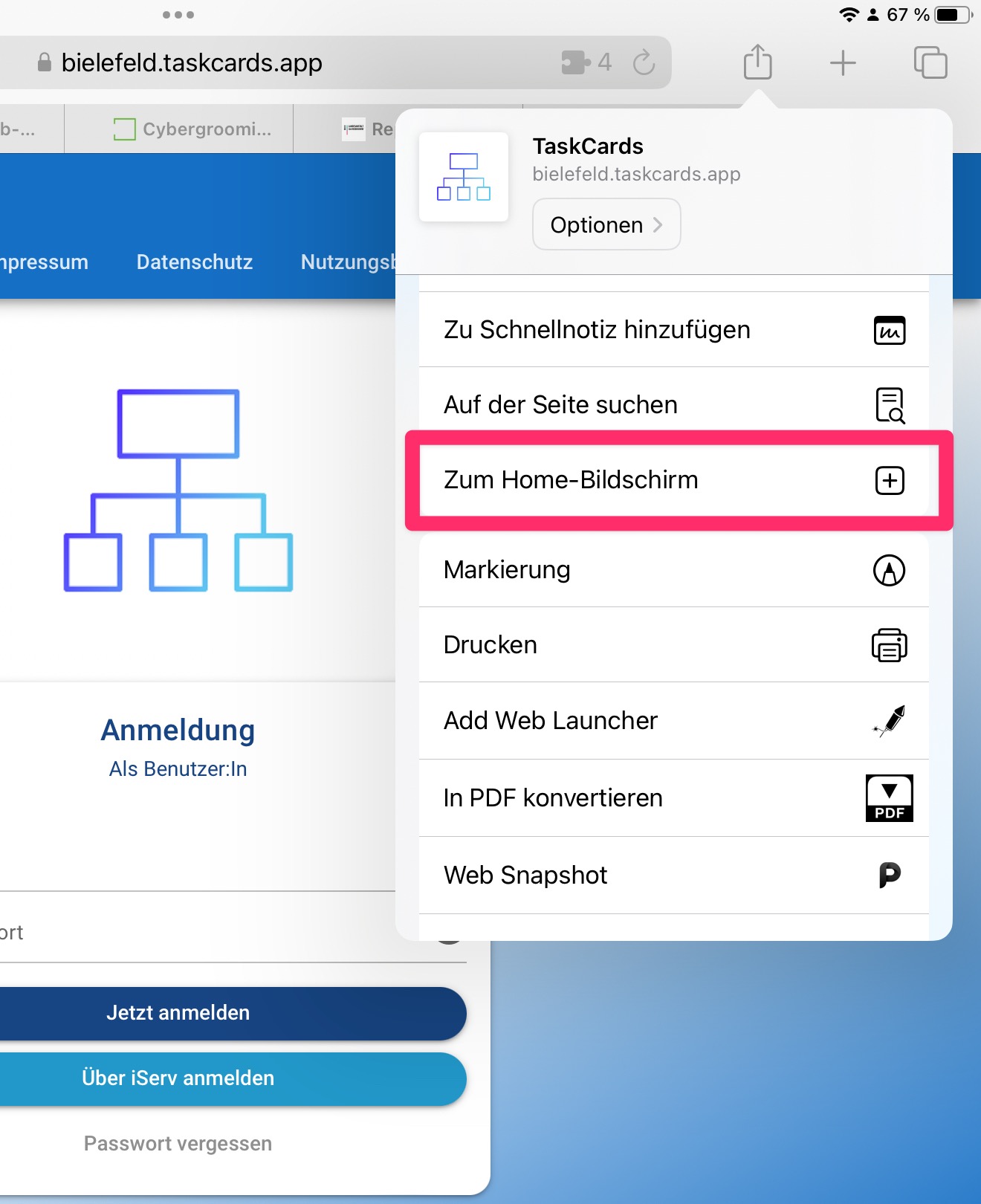Intern:TaskCards als App einrichten: Unterschied zwischen den Versionen
Zur Navigation springen
Zur Suche springen
Keine Bearbeitungszusammenfassung |
Keine Bearbeitungszusammenfassung |
||
| Zeile 4: | Zeile 4: | ||
# Tappe das "Share"-Symbol an: [[Bild:ios-share-icon.png|20px]] | # Tappe das "Share"-Symbol an: [[Bild:ios-share-icon.png|20px]] | ||
# Suche im Menü den Eintrag "Zum Home-Bildschirm": | # Suche im Menü den Eintrag "Zum Home-Bildschirm": | ||
; [[Bild:TaskCards_Zum_Home-Bilschirm_1. | ; [[Bild:TaskCards_Zum_Home-Bilschirm_1.jpg|center]] | ||
# Im Eingabefenster einfach oben auf "Hinzufügen" tappen: | # Im Eingabefenster einfach oben auf "Hinzufügen" tappen: | ||
; [[Bild:TaskCards_Zum_Home-Bilschirm_2. | ; [[Bild:TaskCards_Zum_Home-Bilschirm_2.jpg|center]] | ||
# Das Symbol der neuen TaskCards-App erscheint nun auf Deinem Home-Bildschirm: | # Das Symbol der neuen TaskCards-App erscheint nun auf Deinem Home-Bildschirm: | ||
; [[Bild:TaskCards_App. | ; [[Bild:TaskCards_App.jpg|center]] | ||
Version vom 3. August 2023, 18:56 Uhr
TaskCards ist eine Web-App, was bedeutet, dass es keine eigene App gibt, die aus einem AppStore installiert wird, sondern TaskCards komplett in Deinem Webbrowser funktioniert. Dennoch kannst Du TaskCards als eine Art App auf Deinem iPad einrichten.
- Öffne die Seite bielefeld.taskcards.app.
- Tappe das "Share"-Symbol an:

- Suche im Menü den Eintrag "Zum Home-Bildschirm":
- Im Eingabefenster einfach oben auf "Hinzufügen" tappen:
- Das Symbol der neuen TaskCards-App erscheint nun auf Deinem Home-Bildschirm: